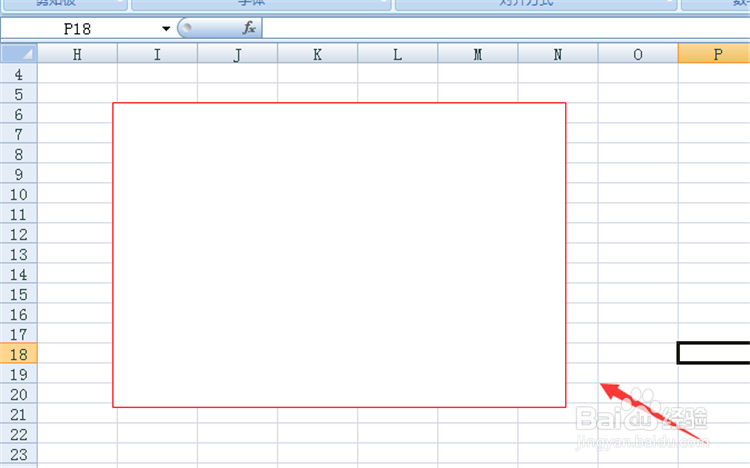1、将Excel打开,点击上面的【插入】选项。
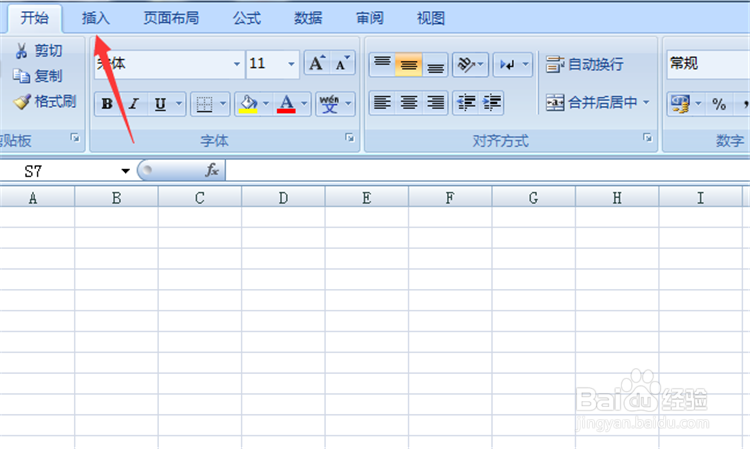
3、然后在里面选择横排或者垂直文本框。
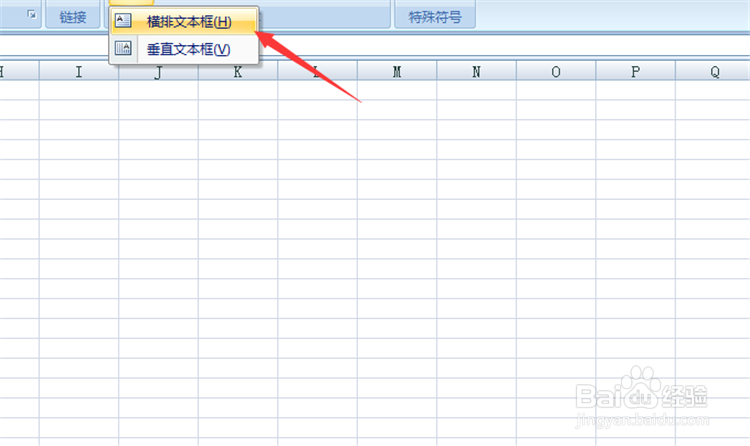
5、鼠标右键点击文本框,弹出来的选项点击【设置形状格式】选项。
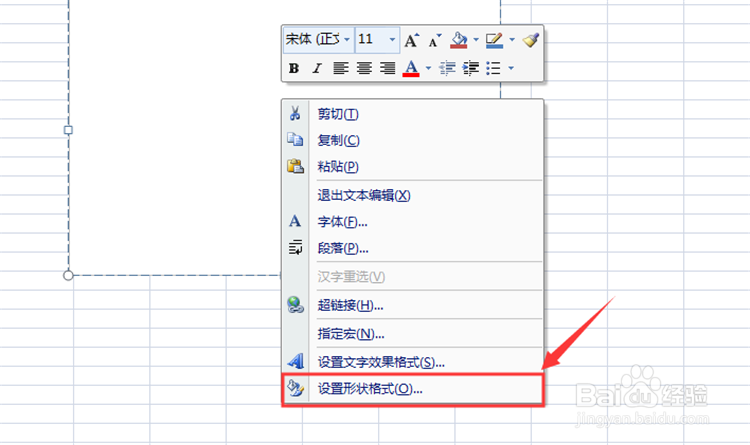
7、然后在里面点击【颜色】下拉箭头,在里面点击选中一个颜色。
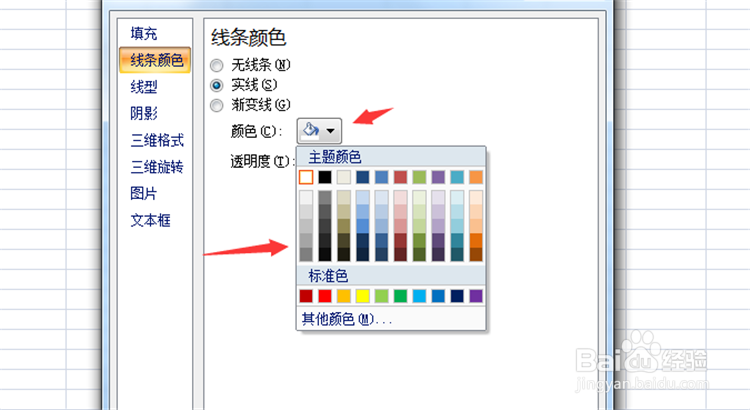
9、最后可以看到Excel文本框边框颜色就改变成功了。
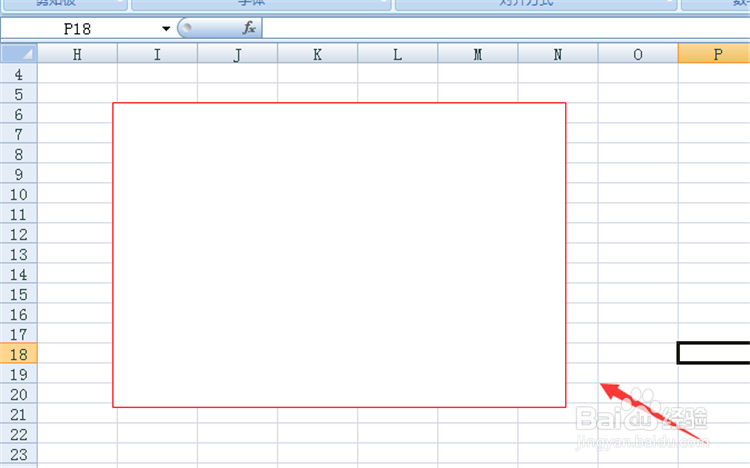
时间:2024-10-12 03:05:23
1、将Excel打开,点击上面的【插入】选项。
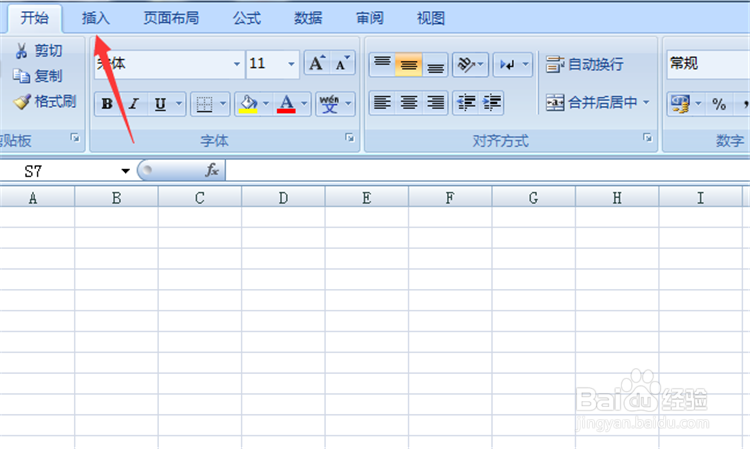
3、然后在里面选择横排或者垂直文本框。
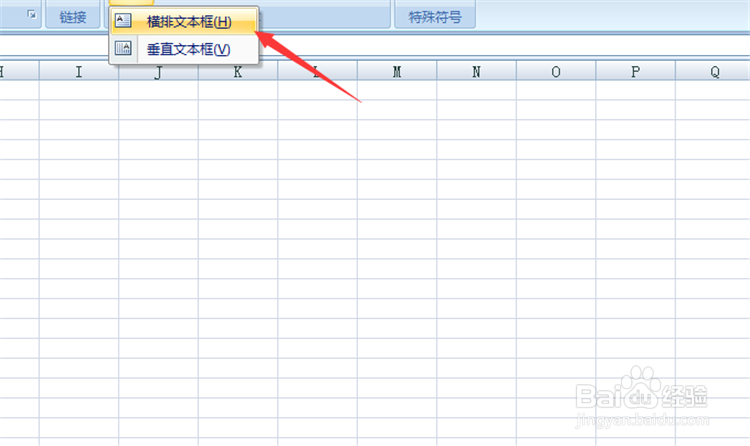
5、鼠标右键点击文本框,弹出来的选项点击【设置形状格式】选项。
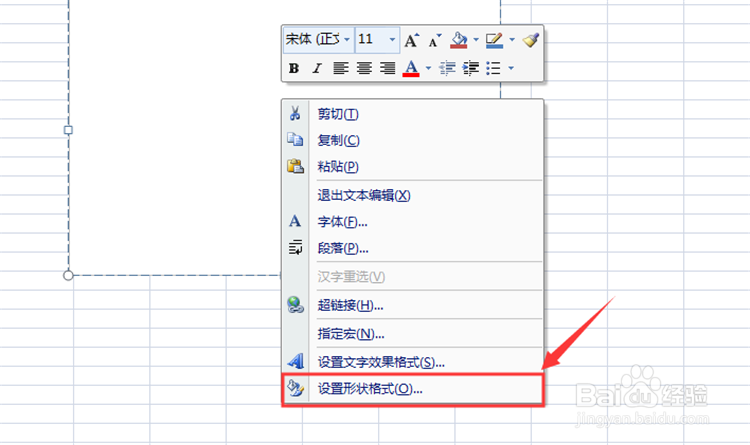
7、然后在里面点击【颜色】下拉箭头,在里面点击选中一个颜色。
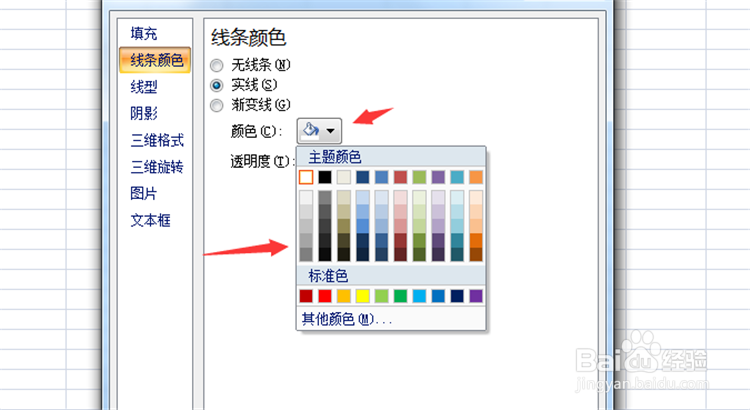
9、最后可以看到Excel文本框边框颜色就改变成功了。